Cara Melihat dan Mengetahui Aplikasi yang Menguras Baterai di Windows 10, Sangat Mudah! – Windows 10 memiliki fitur Battery Use yang memungkinkan kita mengetahui penggunaan baterai pada laptop/pc kita. Jadi secara otomatis kita dapat mengetahui aplikasiapa yang paling banyak menguras baterai. Fitur tersebut merupakan bagian dari Battey Saver yang awalnya dari windows phone kemudian masuk ke dekstop saat windows 10 dirilis. Berikut ini cara melihat aplikasi yang mengurai baterai di windows 10.
Cara Melihat Aplikasi yang Menguras Baterai di Windows 10
Cara Menemukan Fitur Battery Use
Fitur Battery Use ini dapat kalian temukan di bagian control panel, tepatnya pada aplikasi Setting. Caranya yaitu:
Klik Start > Setting > Battery Saver atau bisa juga dengan ketikkan Battery Saver pada kotak pencarian. Selanjutnya klik Battery Use.
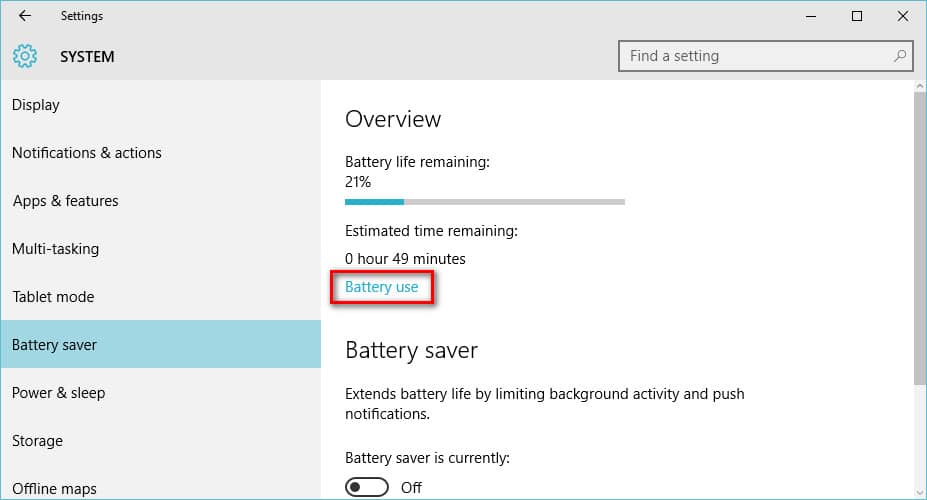
Cara Menganalisa Penggunaan Daya
Kalian dapat menganalisa penggunaan baterai dalam beberapa waktu mulai dari 24 jam, 48 jam dan satu minggu terakhir. Di bawahnya, kalian akan melihat persentase penggunaan System, Display, dan Wifi.
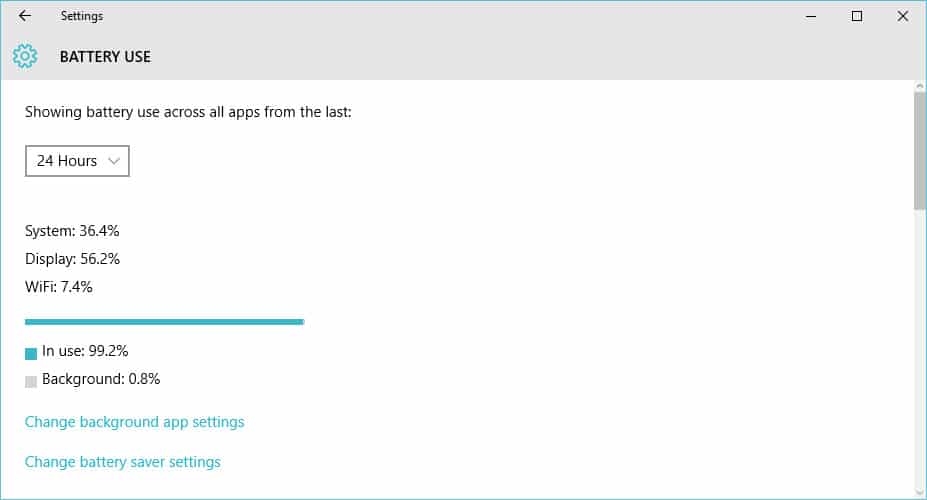
In use dan Background menunjukkan berapa banyak daya pada aplikasi yang sedang digunakan dan aplikasi yang berjalan di latar belakang.
Kalian dapat menonaktifkan aplikasi yang berjalan di latar belakang dengan cara klik Change background App Settings, lalu nonaktifkan aplikasi yang kalian inginkan. Hal tersebut dapat membantu menghemat beterai walaupun hanya sedikit.
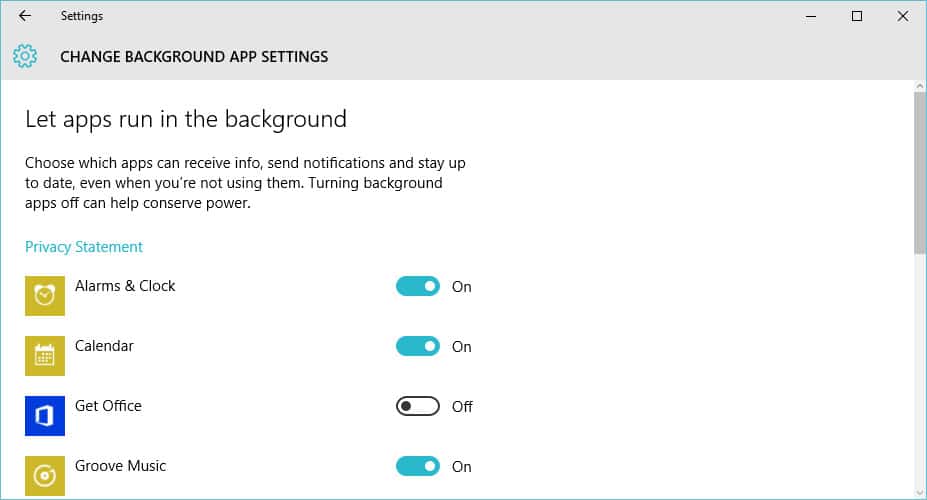
Scroll ke bawah, kalian akan melihat daftar aplikasi yang menggunakan daya baterai dalam periode tertentu dan menunjukan presentase penggunaan baterai pada setiap aplikasi. Apabila aplikasi tidak muncul, artinya aplikasi tersebut tidakpernah digunakan dalam periode tertentu.
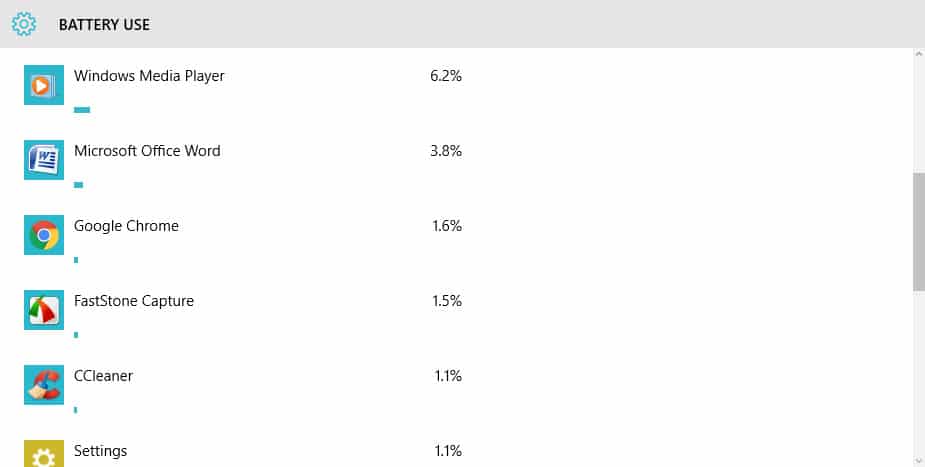
Kalian bisa melihat lebih jauh penggunaan daya pada aplikasi dengan cara meng-klik aplikasi lalu klik details. misalnya seperti ini:
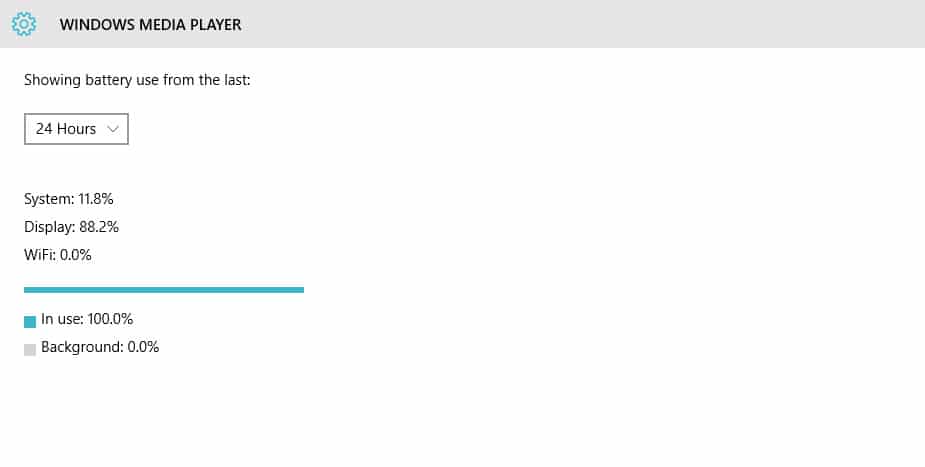
Kalian mungkin melihat kata Allowed pada beberapa aplikasi Universal Windows 10 seperti Store, Search, Photos, Setting dan lain sebagainya. Hal tersebut menunjukan bahwa aplikasi tersebut diizinkan untuk berjalan di background. Apabila kalian ingin menonaktifkan izin aplikasi berjalan di background dengan cara klik details.
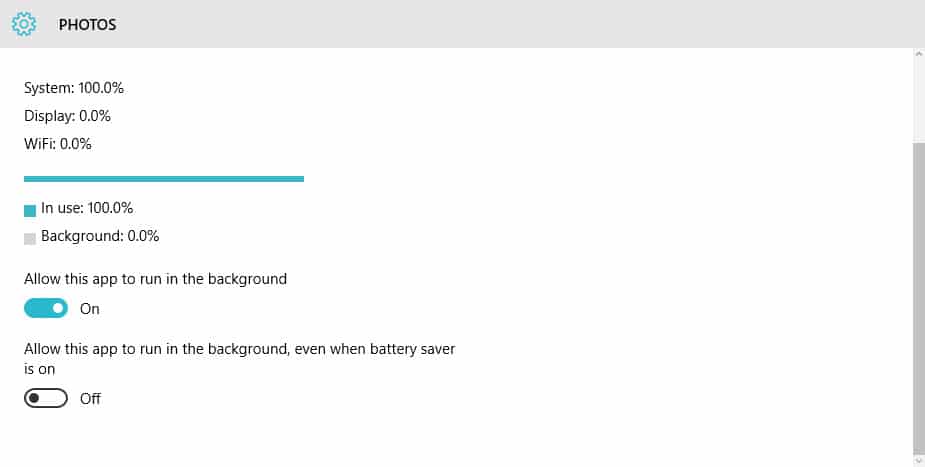
Nah, itulah informasi dan tutorial”Cara Melihat dan Mengetahui Aplikasi yang Menguras Baterai di Windows 10, Sangat Mudah!“, semoga bermanfaat.
Originally posted 2023-12-25 22:29:43.